Win10系统删除任何文件夹都需要权限怎么办
Win10是微软研发的最新一代Windows操作系统,越来越多的朋友开始使用它,在使用电脑时总会产生一些无用的文件夹,如果不删除会占用内存。但按照正常操作删除时却提示需要权限,这要怎么办?针对此疑问,接下去,小编就来和大家详细说明一下解决方法。
Win10删除文件夹需要权限的解决方法:
1.鼠标右键无法删除的文件夹,选择属性打开。在打开的界面中切换到【安全】选项,点击【高级】按钮。
2.在高级安全设置界面中点击更改,进入下一步。
3.在新出现的界面中点击【高级】,进入下一步。
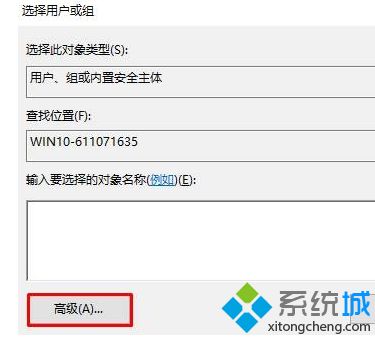
4.点击界面右侧的【立即查找】按钮,进入下一步。
5.在出现的搜索结果中找到当前的用户名,选中后点击【确定】。
6.这时在高级安全设置界面我们就可以看到当前账户已经添加,点击确定。
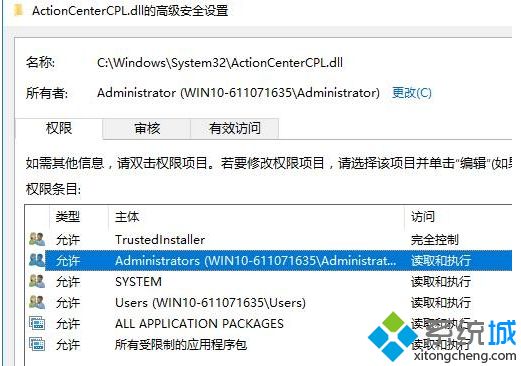
7.接着在文件属性界面点击【编辑】按钮,进入下一步。
8.勾选刚才添加的用户名,然后将权限框中的内容全部勾选“允许”,点击确定即可。
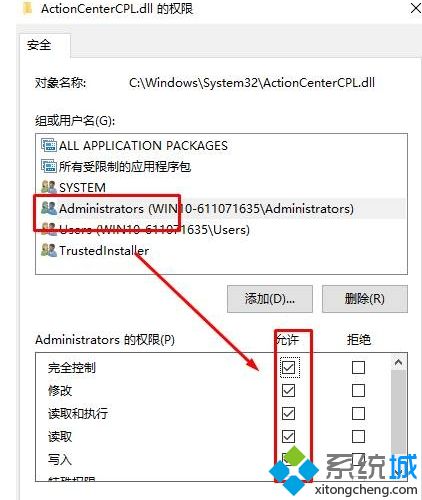
以上关于Win10系统删除任何文件夹都需要权限的解决方法,下一次在遇到相同问题时,就知道怎么轻松应对了!
相关教程:删除文件夹需要权限怎么办我告诉你msdn版权声明:以上内容作者已申请原创保护,未经允许不得转载,侵权必究!授权事宜、对本内容有异议或投诉,敬请联系网站管理员,我们将尽快回复您,谢谢合作!










